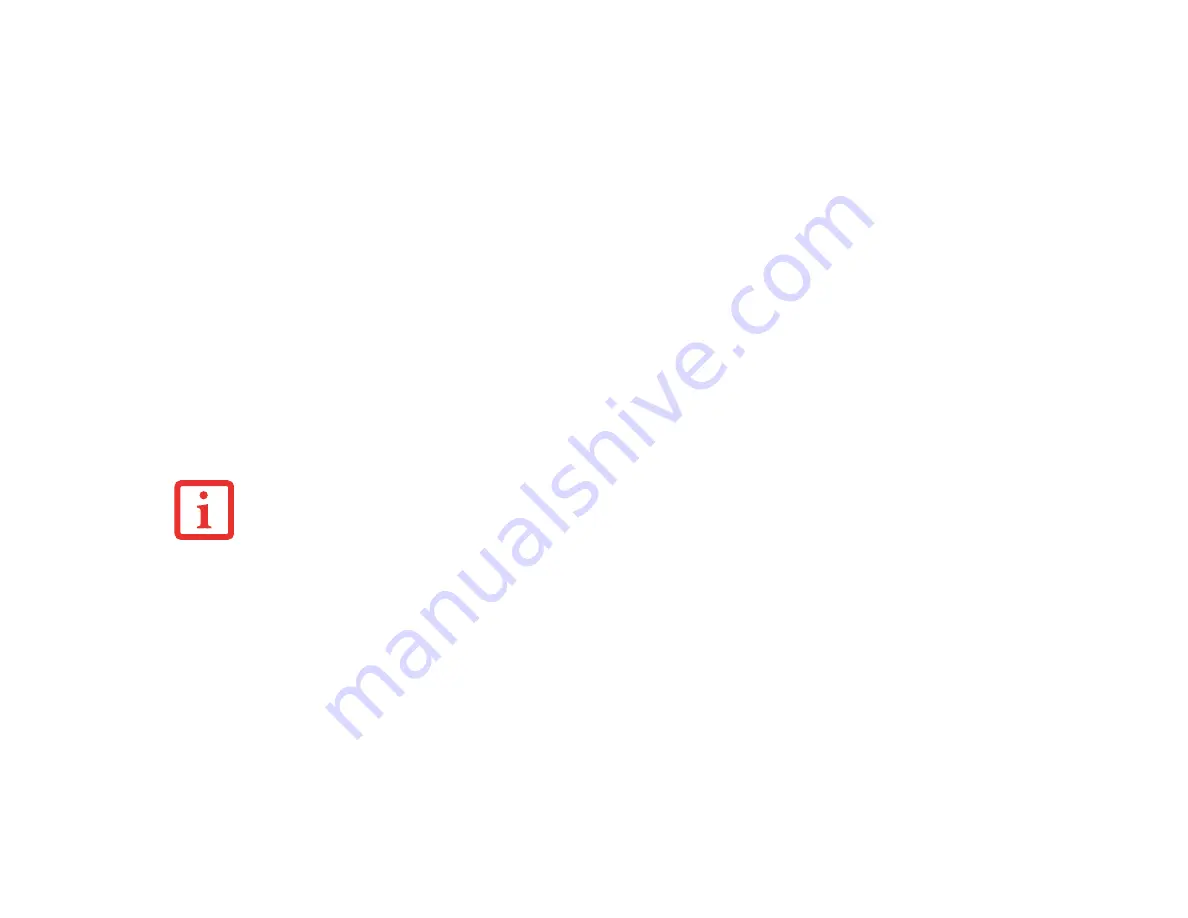
38
- Tableau d’applications LIFEBOOK/bouton de soutien
Pour changer l’application associée à un bouton d’application, cliquez sur l’onglet du bouton que vous désirez reconfigurer.
Sélectionnez l’option [Parcourir] du menu
Démarrer
, cliquez sur l’application voulue dans la liste, puis sur [OK].
Le bouton est dorénavant configuré pour lancer la nouvelle application.
L’onglet
Internet
est différent. Il est réglé pour lancer le navigateur Internet par défaut de Windows (Internet Explorer,
à moins que vous ne l’ayez changé dans Windows). Pour le reconfigurer afin qu’il lance un autre programme, procédez
comme suit
:
1
Sélectionnez l’onglet Internet dans les paramètres de boutons
2
Cliquez sur [Enregistrement de l’application...]
3
L’option « Démarrer le navigateur » est sélectionnée par défaut
4
Si vous désirez que ce bouton fasse démarrer une autre application, sélectionnez « Démarrer un programme »
et cliquez sur [Suivant]
5
Sélectionnez « Sélectionner depuis le menu Démarrer »
6
Sélectionnez une application dans la liste « Menu Démarrer » et cliquez sur [Suivant]
7
Choisissez l’option Notification de son, puis cliquez sur [Suivant] et [Terminer]
Quand vous en aurez terminé avec la configuration du tableau d’applications, cliquez sur [OK] pour que les nouveaux
paramètres prennent effet. Vous pouvez reconfigurer votre tableau d’applications LIFEBOOK aussi souvent que vous le désirez.
Ouvrir le Centre de soutien Fujitsu à l’aide du bouton Soutien
Le bouton Soutien effectue différentes actions selon que le système est éteint ou en marche.
Lorsque l’ordinateur démarre, le bouton de soutien peut être utilisé pour ouvrir le menu d’amorçage Fujitsu, lequel permet
de sélectionner
Restauration et Utilitaires
pour exécuter un certain nombre de fonctions, dont la restauration du système.
Après le démarrage du système d’exploitation, le bouton [Soutien] permet de faire appel à l’utilitaire Centre
de soutien Fujitsu, lequel comprend trois onglets
:
Manuel, Programme de diagnostics
et
Soutien
.
S
I
VOTRE
SYSTÈME
A
ÉTÉ
CONFIGURÉ
POUR
QUE
L
’
UN
DES
BOUTONS
D
’
APPLICATION
LANCE
UN
NAVIGATEUR
I
NTERNET
,
CE
BOUTON
PEUT
ENCORE
ÊTRE
RECONFIGURÉ
POUR
LANCER
UNE
AUTRE
APPLICATION
DE
VOTRE
CHOIX
.
Содержание LifeBook P772
Страница 2: ...User s Guide Learn how to use your Fujitsu LIFEBOOK P772 notebook ...
Страница 88: ...82 Port Replicator Figure 35 Attaching Figure 36 Unlatching Figure 37 Removing Docking Connector Release Latch ...
Страница 180: ...Guide d utilisation Découvrez comment utiliser votre ordinateur portable Fujitsu LIFEBOOK P772 ...
















































